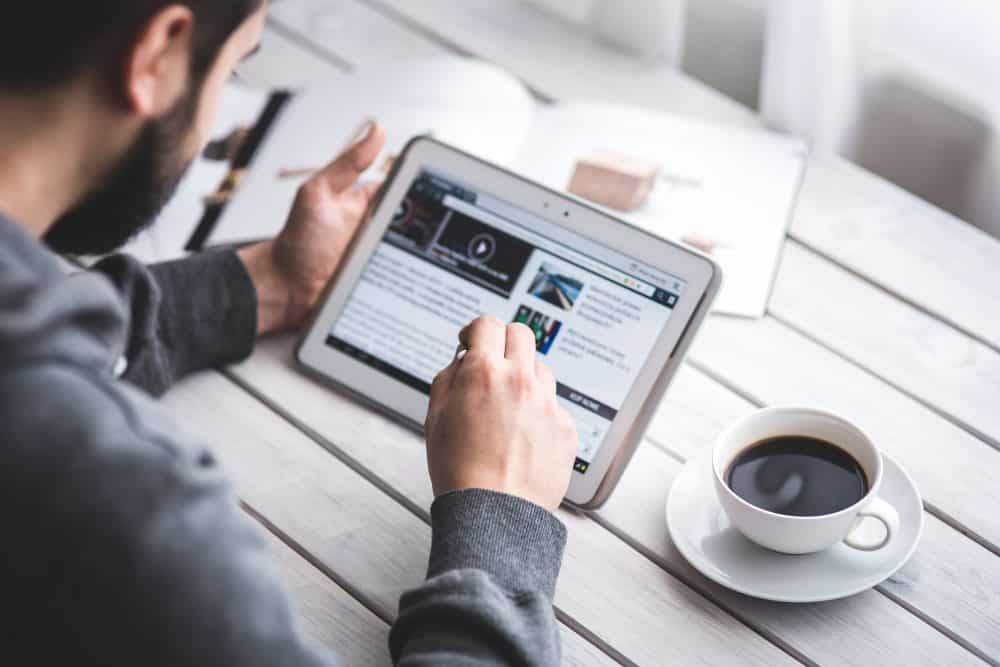Für den Notfall: Hinweis auf Ihre Patientenverfügung im Handy
Erfahren Sie, wie Sie mit einfachen Schritten für den Notfall einen Hinweis auf Ihre Patientenverfügung im Handy hinterlegen.
Warum Notfallinformationen auf dem Handy hinterlegen?
Während das Portemonnaie oder der Ausweis auch mal zu Hause vergessen werden, haben die meisten Menschen heutzutage ihr Handy immer bei sich. Daher bietet es sich an, auch über das Handy Informationen für Rettungskräfte und Ärzte zugängig zu machen. Und das ist auch bei gesperrtem Bildschirm möglich. Sie können beispielsweise hinterlegen, wer Sie sind, wer kontaktiert werden soll, Vorerkrankungen oder Medikamente, die Sie regelmäßig einnehmen.
Mit dem Notfall- und Archivservice, einem Bestandteil unseres premium-Paketes, sorgen wir über den Zugangscode auf einer Notfallkarte dafür, dass von überall über das Internet zu jeder Zeit auf die hinterlegten Vorsorgedokumente zugegriffen werden kann – somit auch durch die Ärzte im Krankenhaus. Mit einem zusätzlichen Hinweis über Notfalldaten in Ihrem Handy erhöhen Sie nochmal die Wahrscheinlichkeit, dass Ihre Patientenverfügung Beachtung findet und Ihre bevollmächtigten Vertrauenspersonen kontaktiert werden.
Nachstehend finden Sie Schritt-für-Schritt-Anleitungen, wie Sie unter dem jeweiligen Betriebssystem einen Hinweis auf Ihre Patientenverfügung einrichten, der auch bei gesperrtem Bildschirm eingesehen werden kann.
Betriebssystem iOS von Apple
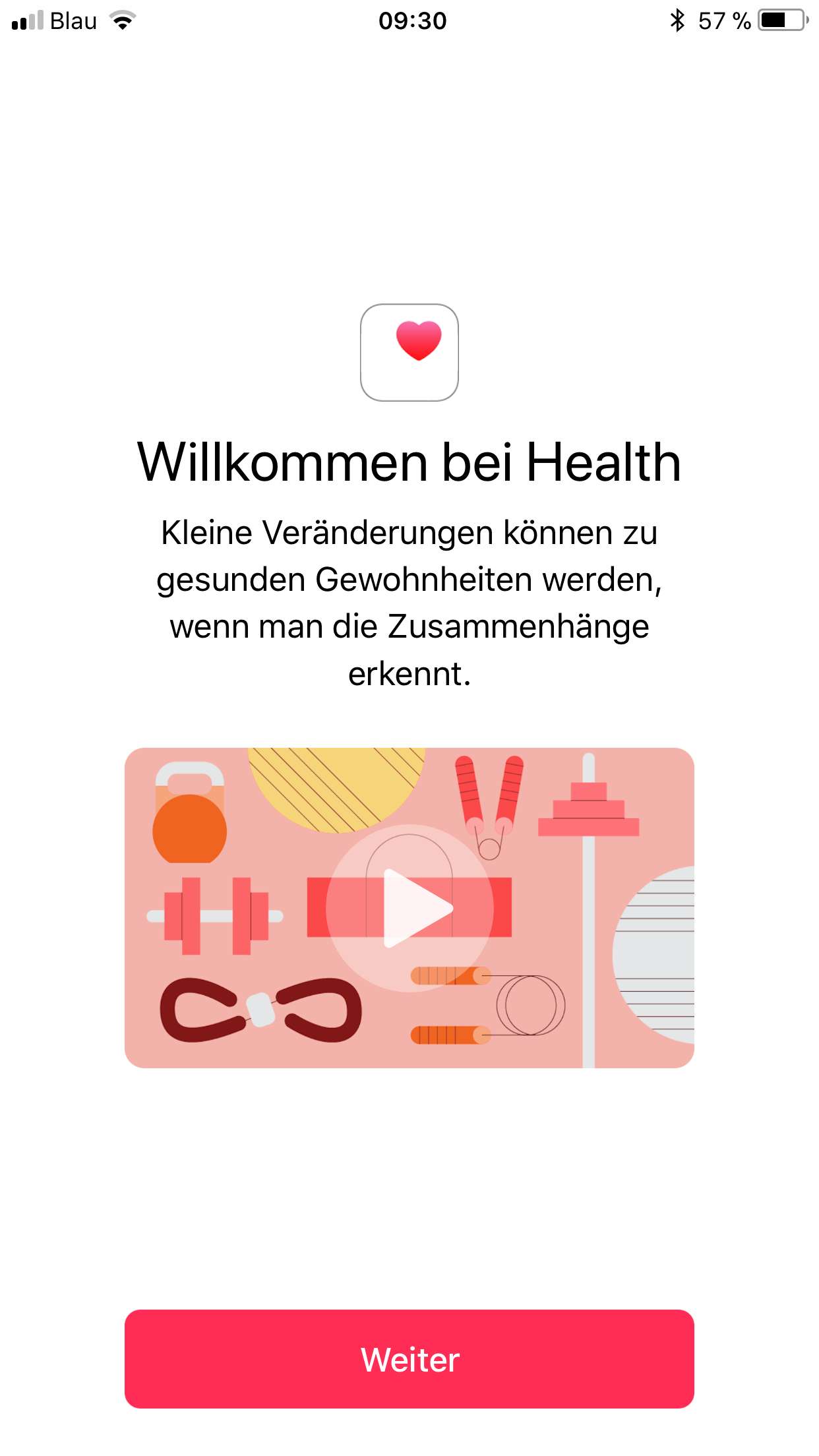
1. Wenn Sie die App „Health“ starten, erscheint diese Ansicht. Hier tippen Sie einfach auf „Weiter“.
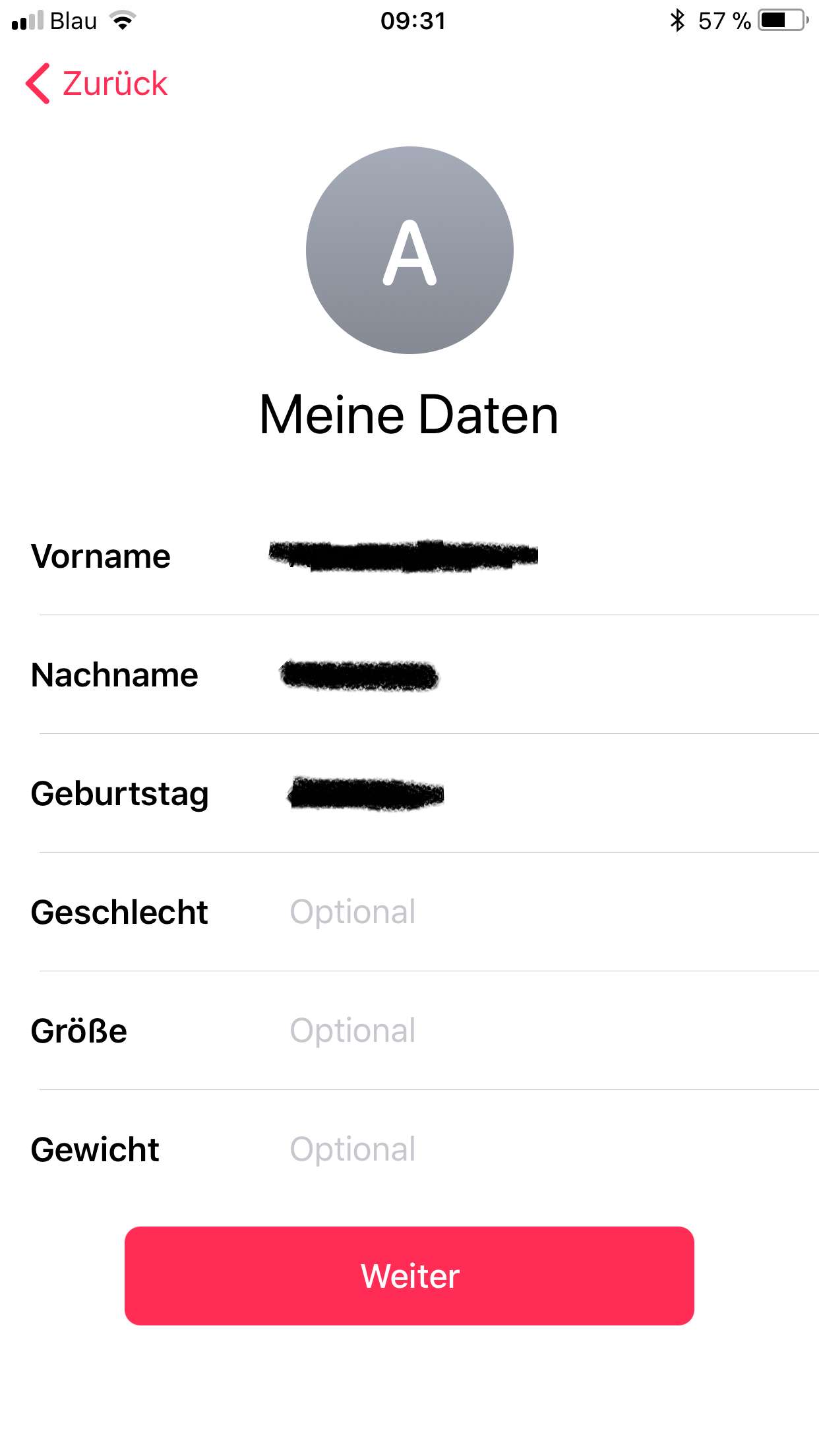
2. Als nächstes ergänzen Sie bitte die persönlichen Daten, die bei einem Notfall zu Ihnen angezeigt werden sollen / dürfen. Tippen Sie auf „Weiter“.
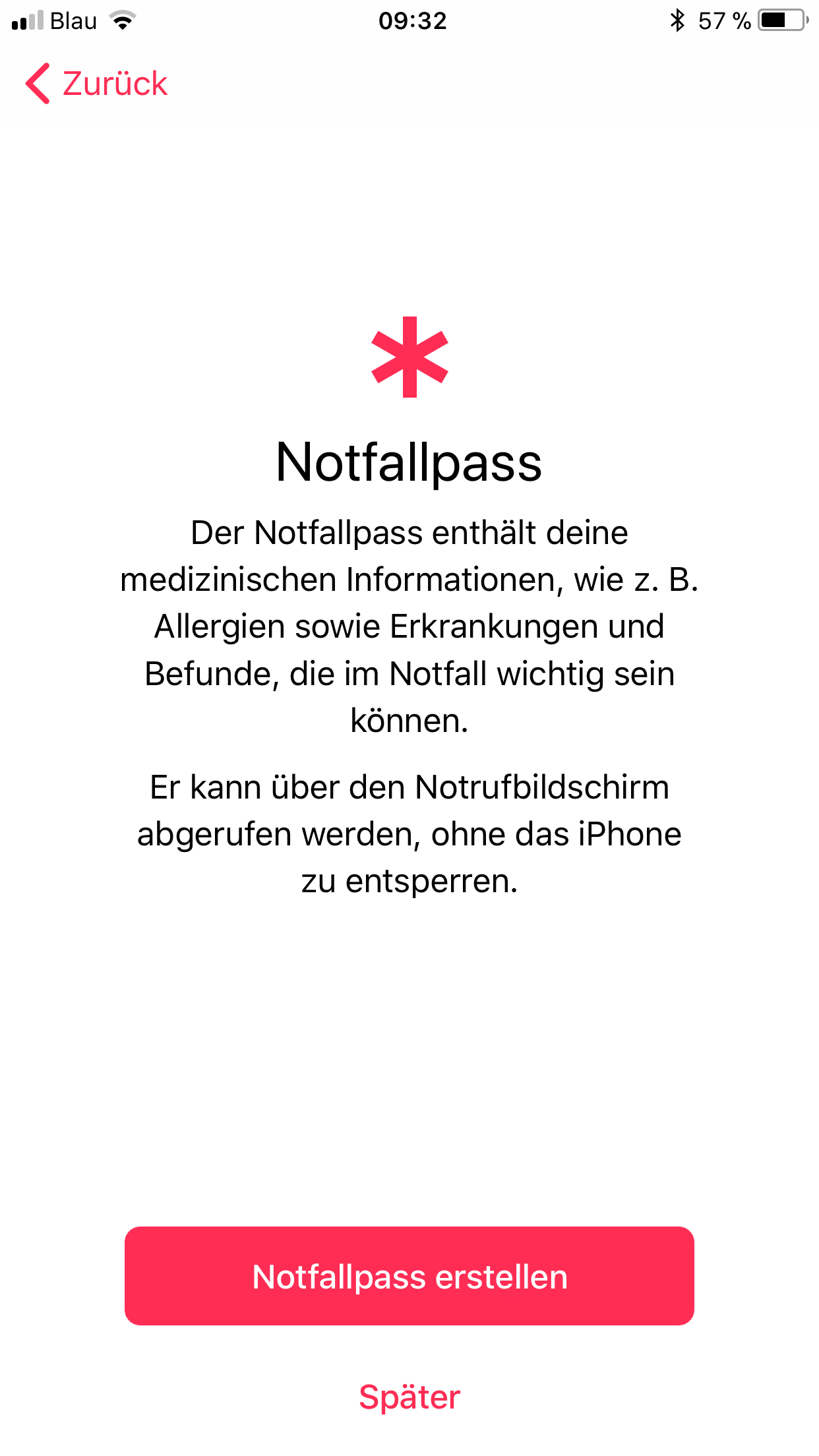
3. Jetzt haben Sie die Möglichkeit, den Notfallpass zu erstellen, dessen Inhalte auf dem Sperrbildschirm erscheinen werden. Tippen Sie auf „Notfallpass erstellen“.
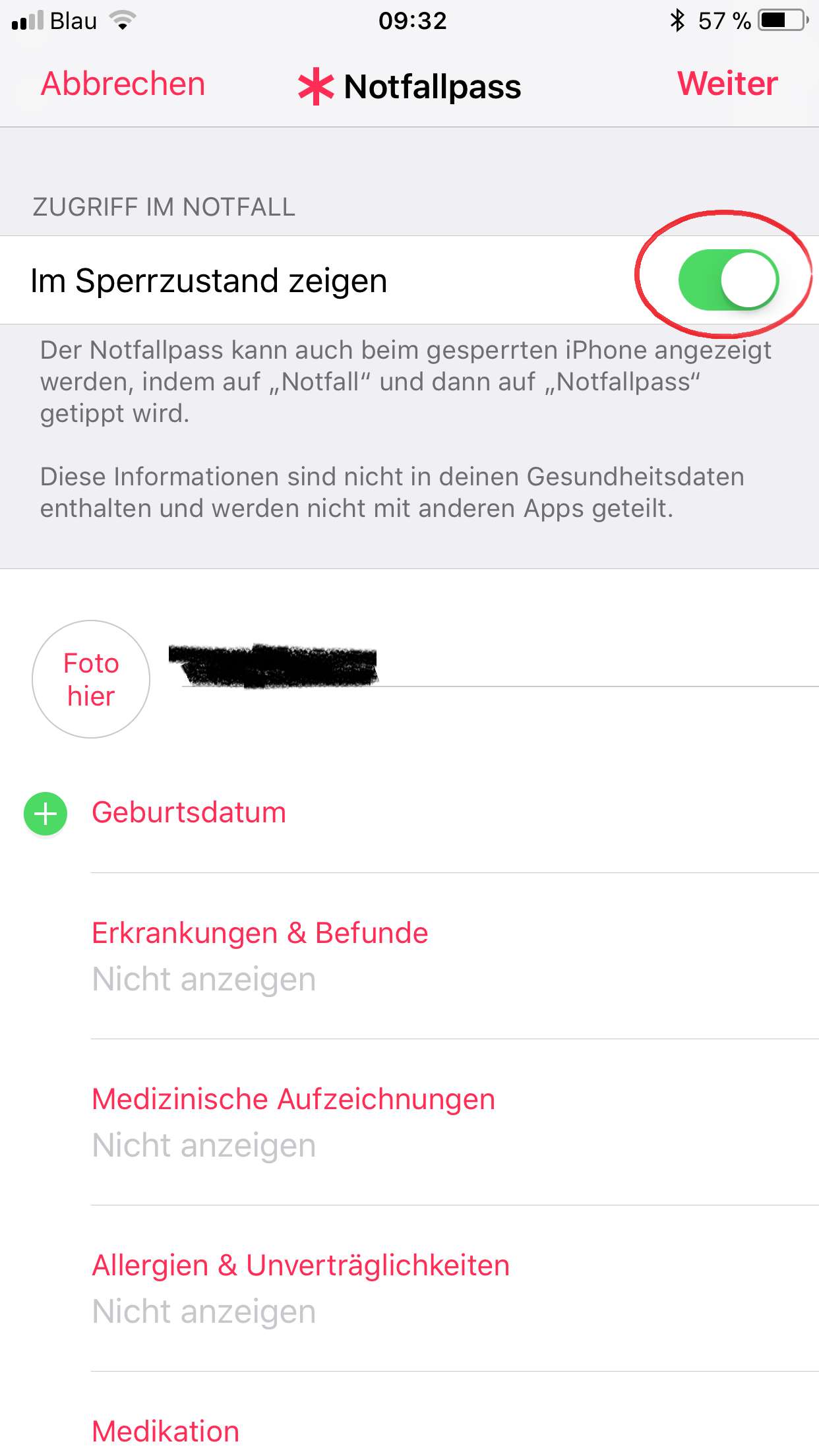
4. Aktivieren Sie „Im Sperrzustand zeigen“, falls es nicht schon aktiviert sein sollte. Tragen Sie alle Informationen ein, die im Notfall und Sperrzustand des Handys angezeigt werden sollen (scrollen Sie bitte auch nach unten). Sie können auch ein Bild einfügen.
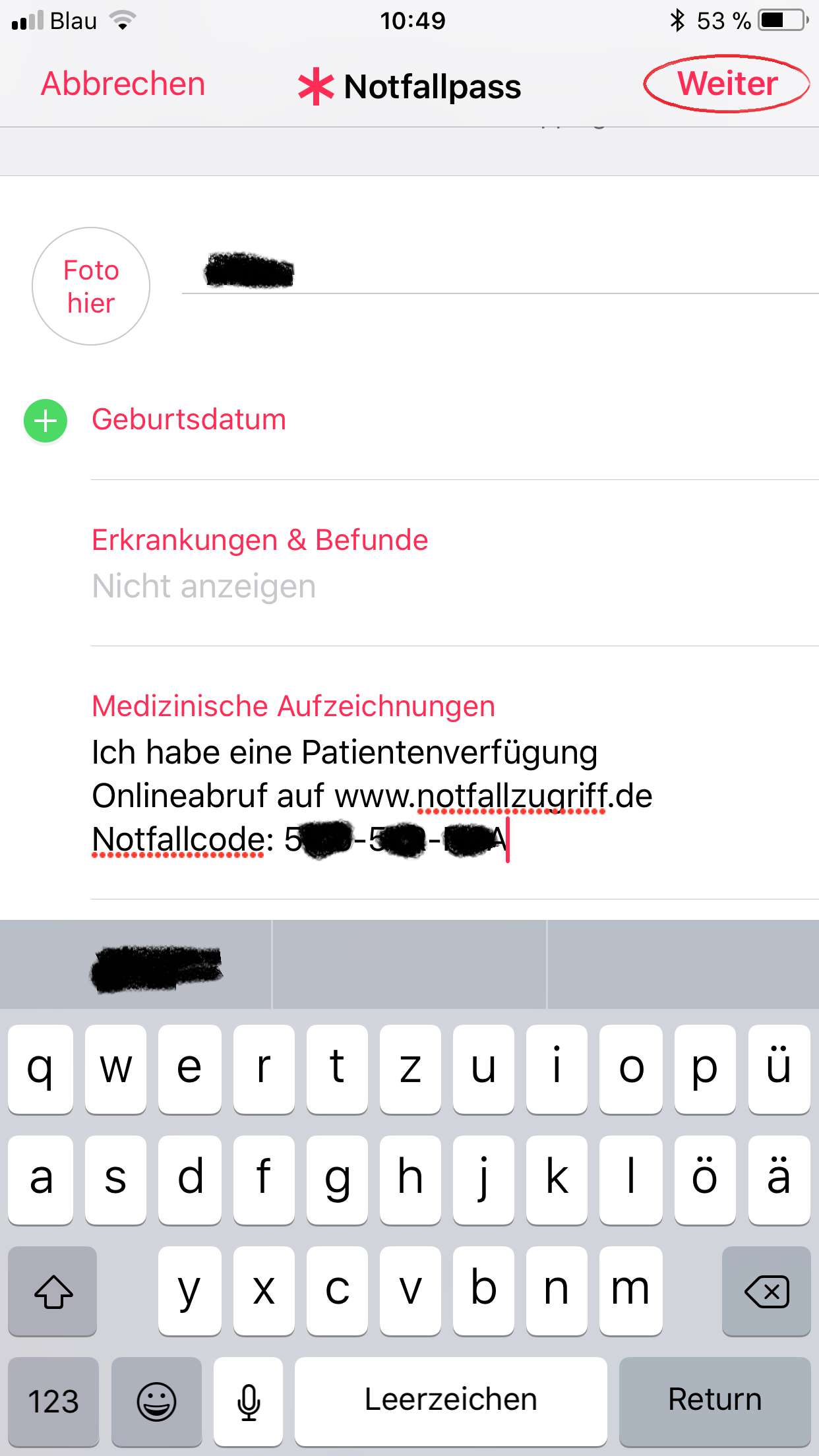
5. Erfassen Sie im Abschnitt „Medizinische Aufzeichnungen“ den Hinweis auf Ihre Patientenverfügung (z.B. wo zu finden, Kontaktpersonen). Wenn Sie unseren Notfall- und Archivservice nutzen, können Sie den Text wie auf dem Bild übernehmen und dort den Notfallcode eintragen.Tippen Sie auf „weiter“.
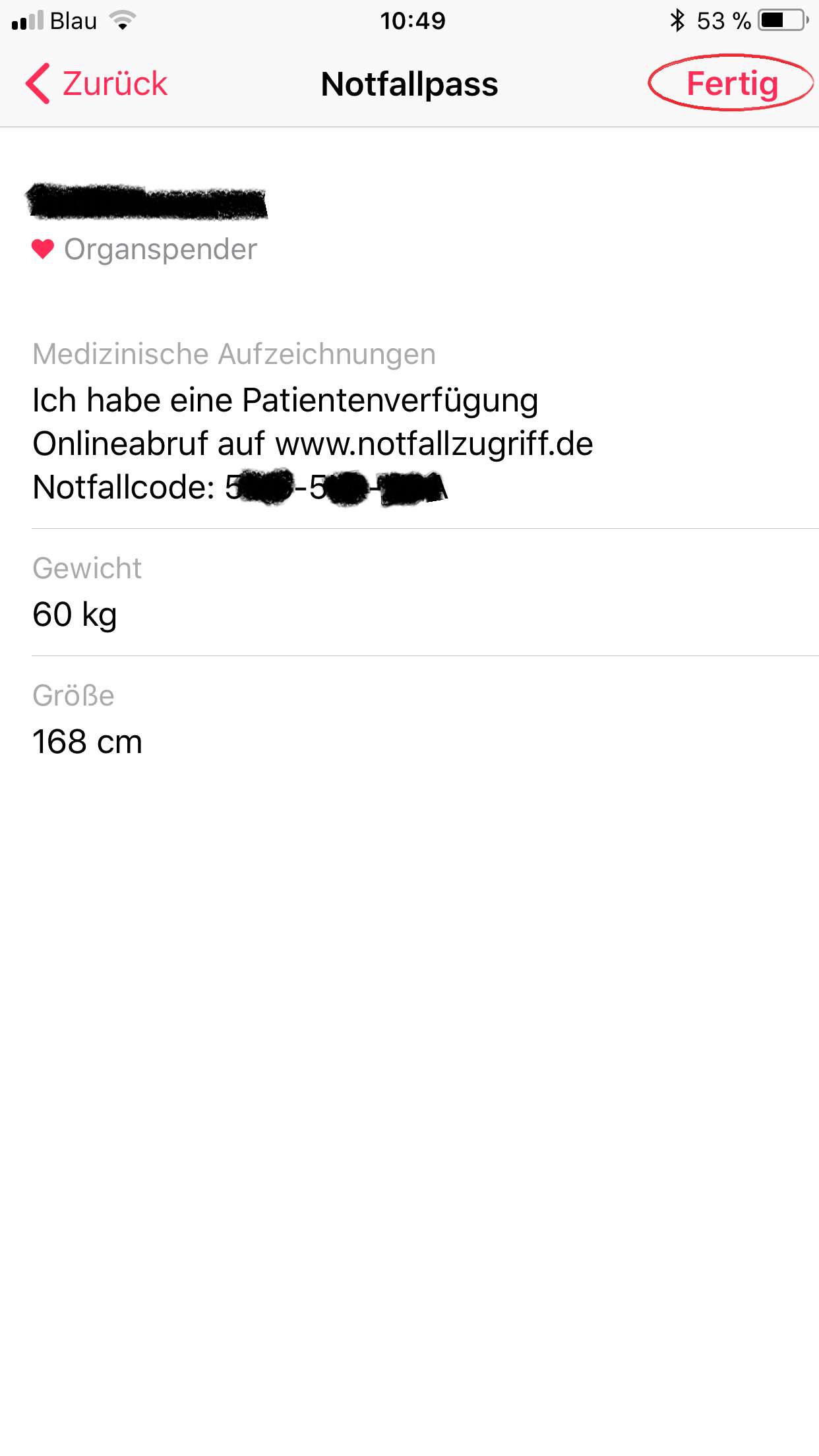
6. Überprüfen Sie Ihre Eintragungen, ändern Sie diese erforderlichenfalls und schließen Sie sie mit „fertig“ ab.
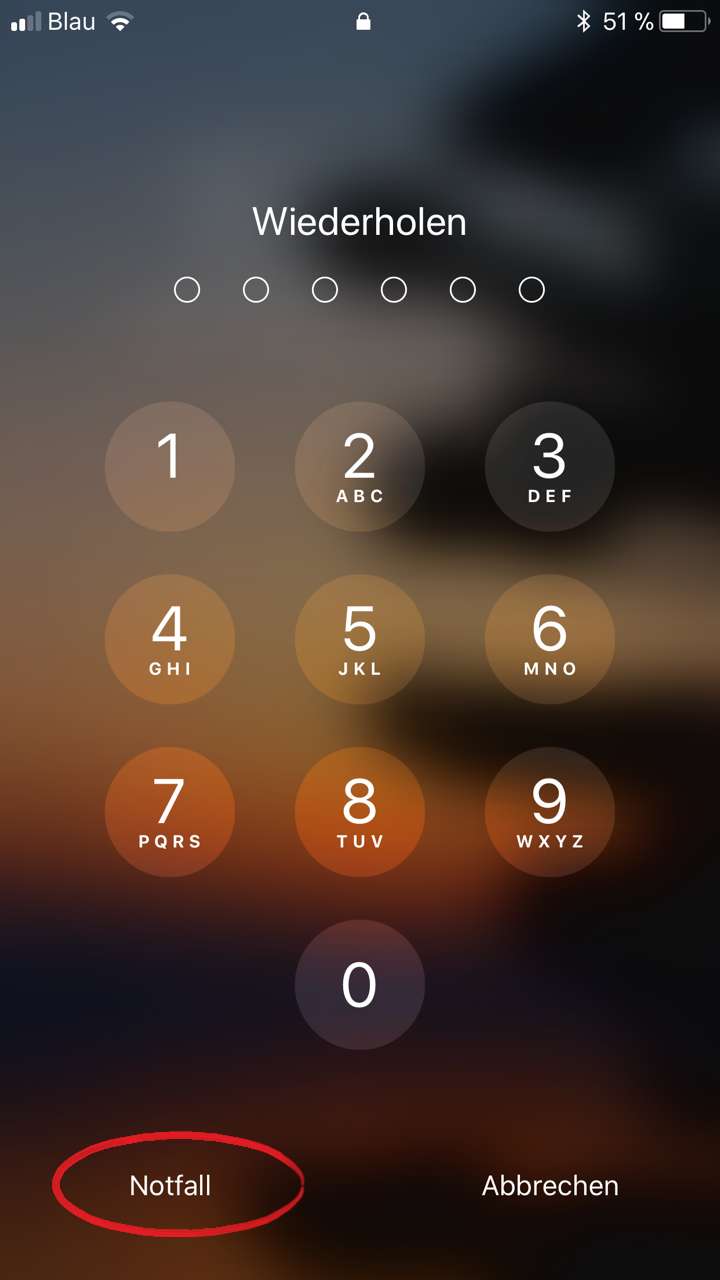
7. Zur Überprüfung sperren Sie bitte Ihren Bildschirm. Beim Entsperrbildschirm erscheint nun „Notfall“. Tippen Sie dort drauf.
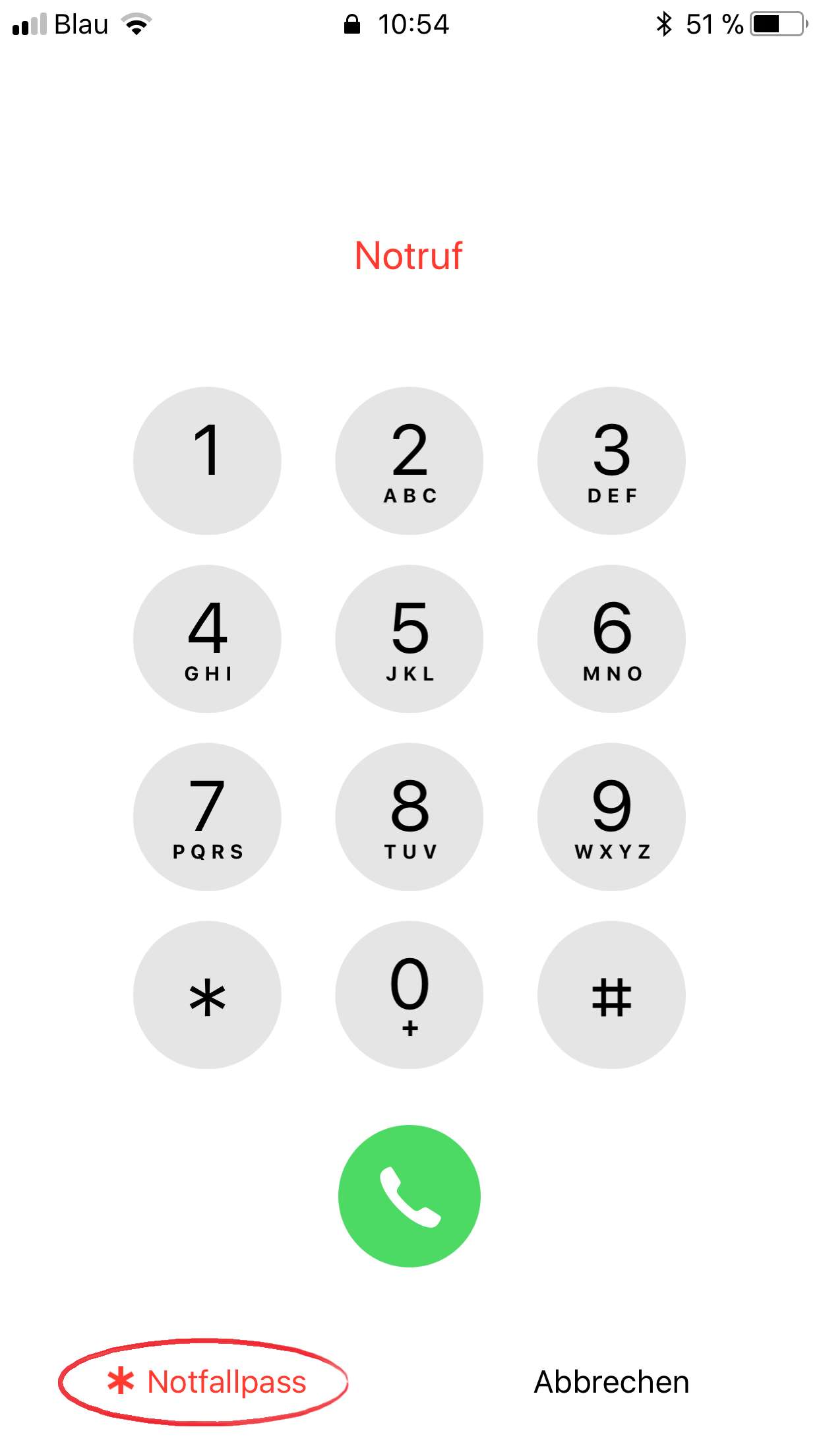
8. Unter dem Tastenfeld für Notrufe erscheint der „Notfallpass“. Tippen Sie darauf.
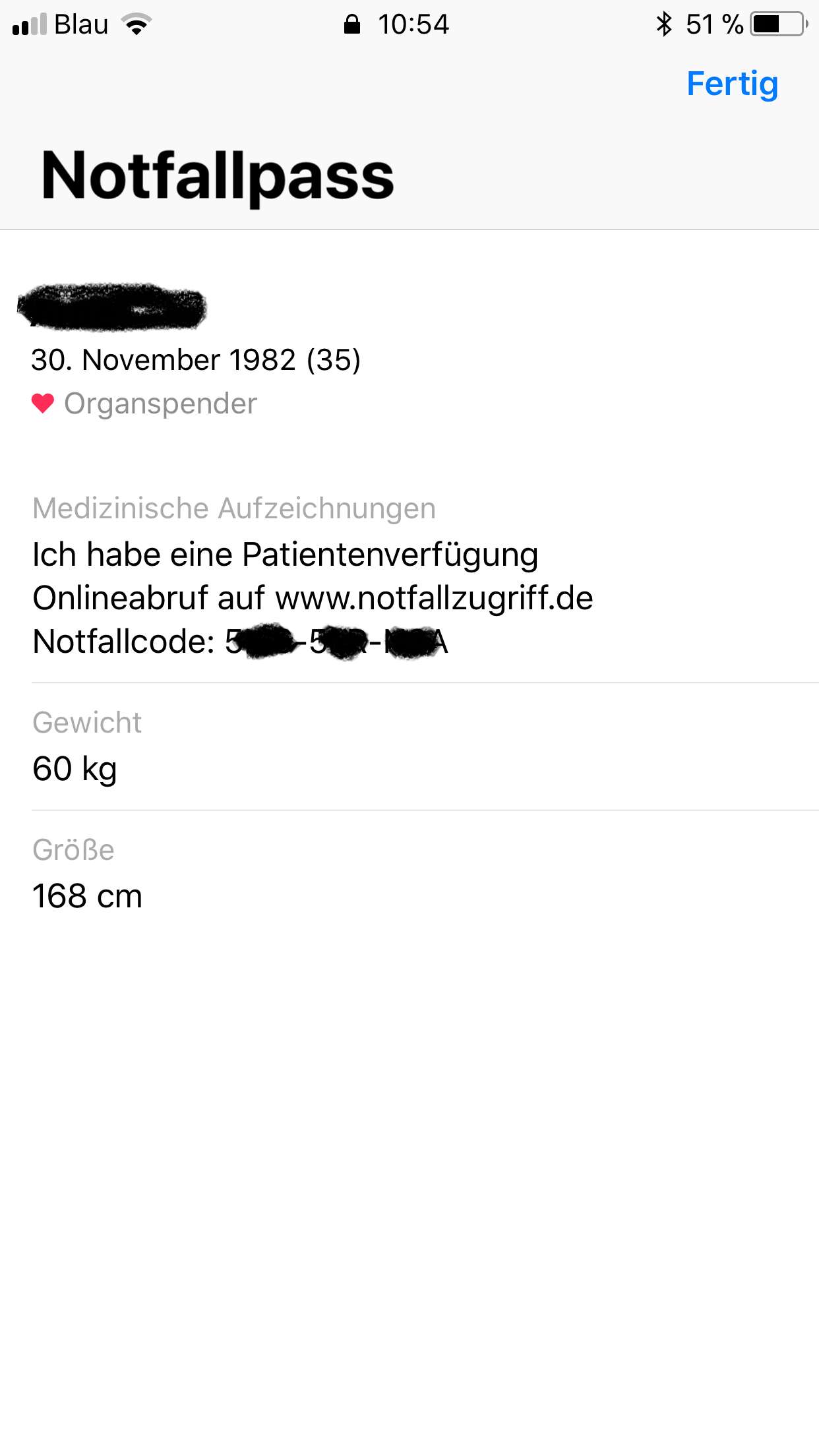
9. Hier sehen Sie die von Ihnen erfassten Hinweise, die nun im Notfall von Rettungskräften und Ärzten abgerufen werden können. Überprüfen Sie diese und nehmen Sie ggf. Änderungen entsprechend eingangs beschriebener Schritte vor. Fertig.
Android Betriebssystem
Für das Android Betriebssystem existiert keine vergleichbare App zu „Health“ (iOS) mit einem Notfallpass. Die App „S-Health“ von Samsung bietet in Bezug auf Gesundheitsaktivitäten und gesundem Lebensstil ähnliche Inhalte, jedoch keine Möglichkeit, Notfalldaten zu erfassen und im Sperrbildschirm anzuzeigen.
Seit Android Nougat (N) lassen sich unter dem Menüpunkt „Nutzer“ auch Notfalldaten hinterlegen. Eine Anleitung und Sicht auf die Möglichkeiten erhalten Sie in diesem Artikel: http://stadt-bremerhaven.de/android-n-notfallinformationen-einrichten/
Die Inhalte sind ähnlich zum Notfallpass. Nehmen Sie daher die Anleitung unter Betriebssystem iOS als Vorlage zur Erfassung eines Hinweises auf Ihre Patientenverfügung im Sperrbildschirm.
Das Android N auf Samsung-Handys besitzt das Nutzermenü mit den Notfalldaten leider nicht.
Unabhängig vom Betriebssystem
Wem die Einrichtung über die Apps bzw. das Benutzermenü zu kompliziert ist und unseren Notfall- und Archivservice nutzt, kann über einen anderen sehr simplen Weg im Sperrbildschirm auf die vorhandene Patientenverfügung hinweisen. Machen Sie einfach ein Foto von der Notfallkarte und speichern dieses als Hintergrundbild. Hier ist die Schritt-für-Schritt-Anleitung dazu:
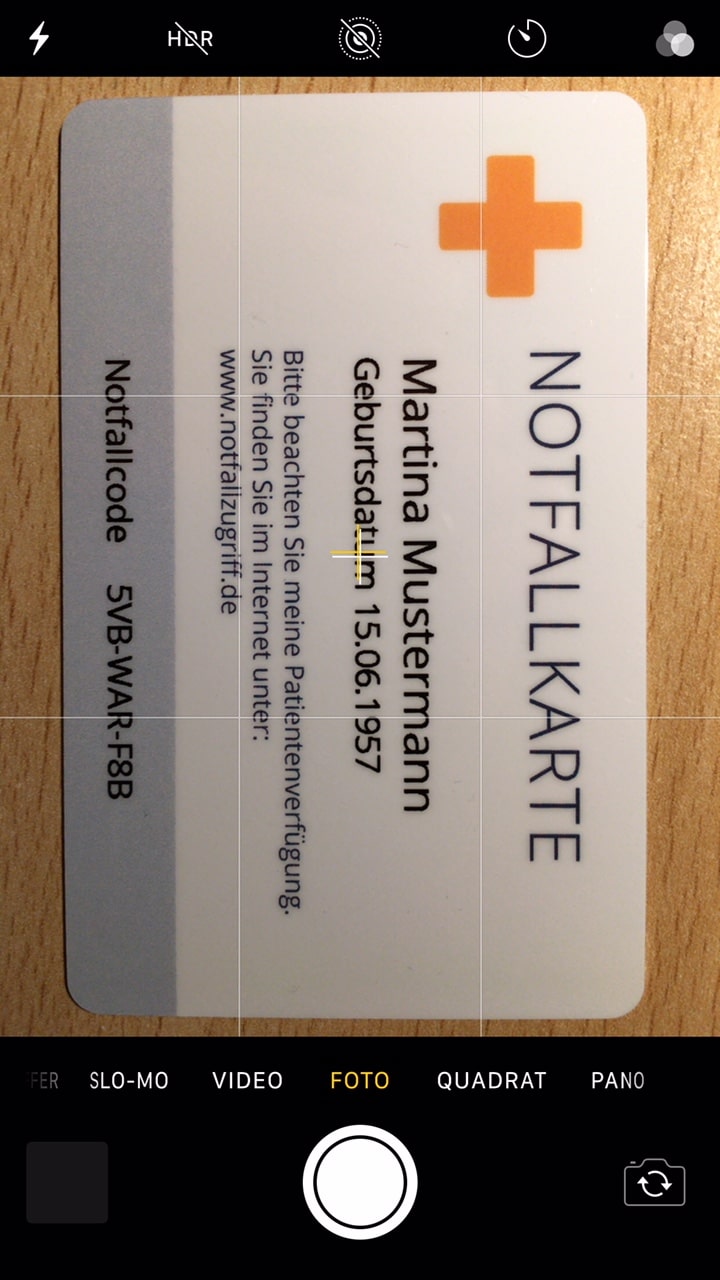
1. Fotografieren Sie Ihre Notfallkarte mit Ihrem Handy. Bearbeiten Sie das Bild und schneiden Sie es auf Bildschirmgröße.
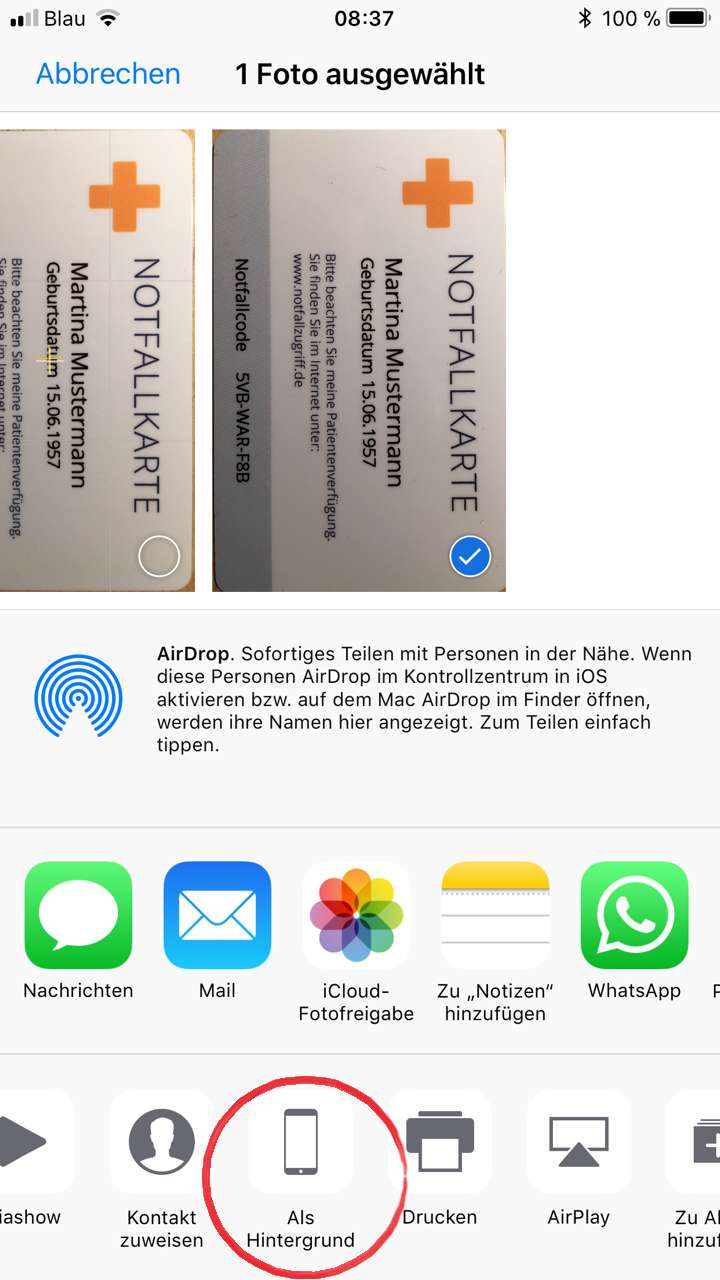
2. Rufen Sie das Foto in Ihrem Handy auf und speichern Sie es als Hintergrundbild für den Sperrbildschirm.
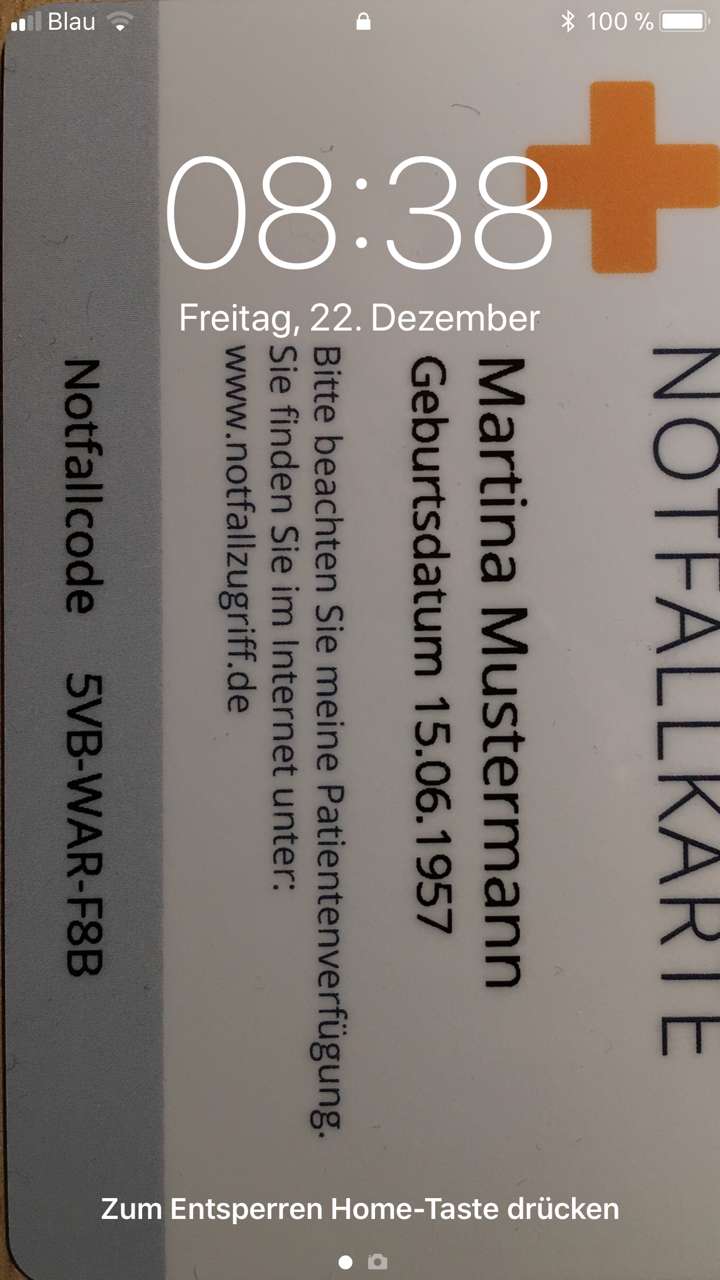
3. Wenn Ihr Sperrbildschirm erscheint, ist Ihre Notfallkarte sichtbar und kann im Notfall verwendet werden.
Wie erstelle ich eine rechtswirksame Patientenverfügung?
Mit dem BGH Urteil aus 2016 ist klar geworden, dass die inhaltlichen Anforderungen an eine wirksame Patientenverfügung hoch sind. Erfahren Sie was dabei zu beachten ist und wie Sie eine rechtswirksame Patientenverfügung erstellen können.
Welche Vorsorgedokumente benötige ich?
Erfahren Sie hier mehr zu den Inhalten der verschiedenen Vorsorgedokumente und über das Zusammenspiel von Patientenverfügung, Vorsorgevollmacht und Betreuungsverfügung